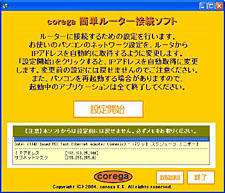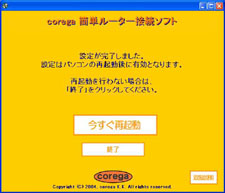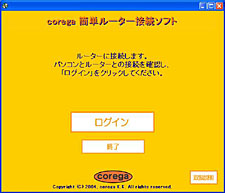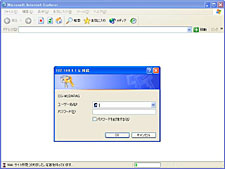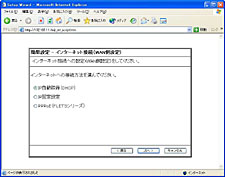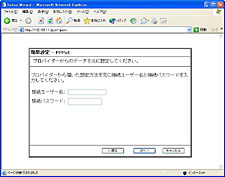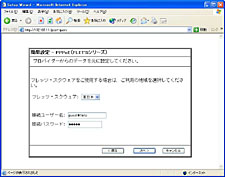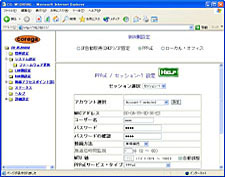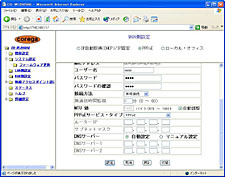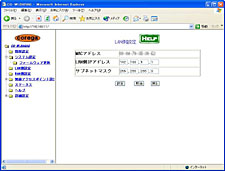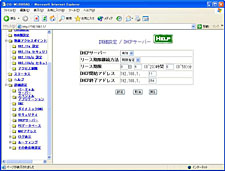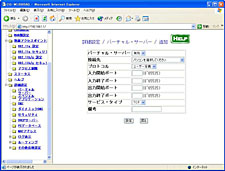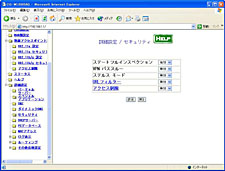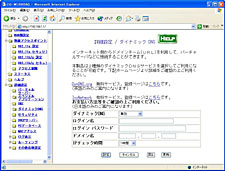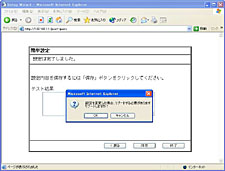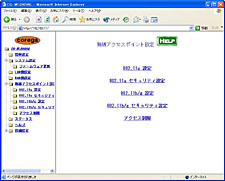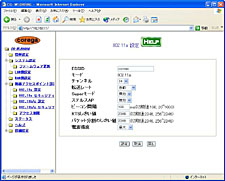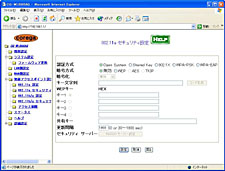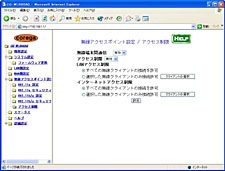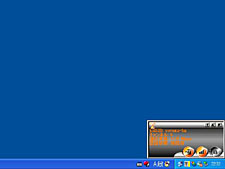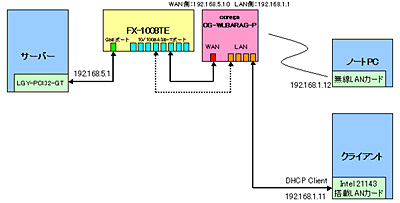|
NEW PRODUCTS IMPRESSION コレガ CG-WLBARAG-P ~初心者向けサポートを売りにする無線LAN機能内蔵ルータ~ | ||||||||||||||||||||||||||||||||||||||||||||||||||||||||||||||||||||||||||||||||||||||||||||||||||||||||||||||||||||||||||||||||||||||||||||||||||||||||||||||||||||||||||||||||||||||||||||||||||||||||||||||||||||||||||||||||||||||||||||||||||||||||||||||||||||
|
■スループット最大100MbpsとSuper A/G対応無線LAN機能が目玉 今回紹介するコレガの「CG-WLBARAG-P」は、無線LANアクセスポイント機能を内蔵したブロードバンドルータと、IEEE 802.11a/b/g対応の無線LANカードのセット商品だ。この手のセット商品としては、機能・速度に妥協がみられないのが特徴的である。 まず、ブロードバンドルータは同社の「CG-WLBARAG」が付属。有線LANスループットは、Smartbits計測時で100Mbps、FTP転送実効値で98Mbpsとうたわれており、ほぼ100BASE-TXの限界の速度を発揮しているといって良いだろう。また、PPPoEマルチセッションやSPIなど、機能面でもトレンドを網羅した製品といえる。 一方、無線LAN機能については、前述の通りIEEE 802.11a/b/gの全規格をサポート。付属の無線LANカードは「CG-WLCB54AG」である。WPA方式のセキュリティ機能にも対応する。 このように、スペック面をみるとかなり高速・高機能な製品であるが、使い勝手や実際の速度などを詳しくみていくことにしたい。 まずは外観のチェックからである。本製品は縦置きを基本としたデザインになった、シルバーのシックな筐体を持つ(写真01)。一応、正面から向かって左側面に、滑り止めの役割も持つ小さな足が付いているので、横置きも可能だ。 前面LEDは基本的なものを網羅(写真02)。WAN/LAN/WLANの各ステータスなどを一目で確認できるようになっている。ただ、写真でもおわかりいただけると思うのだが、前面のクリアパネルがレンズ上に湾曲しており、ちょっと離れたところからだと文字が視認しづらい。デザインは良いのだが、実用面では難アリの印象だ。 背面パネルはいたって普通である(写真03)。WAN×1、LAN×4のほか、電源コネクタや設定初期化スイッチ、無線LAN用のアンテナなどが並んでいる。
続いては付属品に目を向けてみるが、まずは付属の無線LANカードをみておきたい。先にも紹介した通り、付属する無線LANカードは同社のCG-WLCB54AGである(写真04)。PCにセットしたときに、はみ出すアンテナ部分のデザインが非常にシンプルな製品だ。このほか、コンパクトなACアダプタ(写真05)をはじめ、LANケーブル、ルータ・無線LANカードの設定用CD-ROMなどが付属する。 また、本製品の1つの特徴といえるのが、サポートの手厚さだ。本製品は初回出荷の1万台に限り、(写真06)のようなサポート会員証というものが付属する。これは24時間・365日のサポートを、3回まで無料で受けられるもの。裏面にアクセスコードが記載されているので、このカードがないとサポートを受けられないようになっている。ちなみに、初回問い合わせから30日という期間が設けられているので、初期導入に自信のないユーザー向けと思って良いだろう。このほかサポートについての詳細は、同社の紹介Webページを参照されたい。
■隙はあるものの高機能な設定画面 では、続いて設定画面をみていこう。本製品も一般的なルータに漏れずWebブラウザによる設定を行なうことができる。だが、その前にCD-ROMを使った初期設定画面を紹介しておきたい。まず(画面01)は、LANカードのネットワーク設定で、IPアドレス設定がDHCPによる取得になっていない場合に表示される画面だ。この場合は、まず自動的にDHCPによる取得へと設定が変更されることになる。設定完了となる(画面02)まで、ほんの数秒で施されるので、設定をわかっている人でも利用すると便利だろう。 この設定が終わった人、またはもともとDHCPによる取得が選ばれていた場合は、(画面03)が表示される。ここからログインを選べば、Webブラウザによる設定画面が起動し、ログインを促される(画面04)。ここまでの作業は、初心者への配慮が行き届いた非常に簡便な手順といえる。
それでは、各種設定をみていきたい。まずはWAN側設定である(画面05)。本製品で設定可能なWAN側の接続方法は、固定IP・DHCP・PPPoEと一般的。また(画面05)で示しているように、ウィザード形式で設定を行なえる「簡単設定」画面も用意されている。 この簡単設定画面のユニークな点として、PPPoEマルチセッションによるフレッツ・スクウェアへの接続設定もまとめて行なえるところだ(画面06、07)。フレッツ・スクウェアへルータで接続する設定は意外に敷居が高いものであり、この設定はありがたいと思うユーザーも多いかも知れない。ちなみにWAN側の詳細な設定を行なう画面では、PPPoE接続のMTUや接続方法などを指定できることができ、とりあえず過不足は感じない内容になっている(画面08、09)。
続いてはLAN側の設定だ(画面10)。LAN側IPアドレスおよびサブネットマスクを指定するだけのシンプルな設定である。一方、DHCPサーバーの設定については別画面が用意されており、こちらはリース期間や開始・終了アドレスを指定できるようになっている(画面11)。
さて、接続に関する設定についてはここまでにし、付加機能についても簡単にみておこう。まずはNATの設定である(画面12)。本製品ではバーチャルサーバーという表現がなされているが、特定のポート宛てのパケットを、指定したIPアドレスのPCへと転送する機能を持っている。ちなみに、以前に紹介したコレガ製ルータ同様に、転送先となるクライアントはあらかじめPCデータベースに登録されている必要がある。DHCPでIPアドレスを供給した場合は自動的に登録され、手動でIPアドレスを割り振っている場合はデータベースへの登録も手動で行なう必要があるので要注意である。 次にセキュリティの設定だが、これは極めてシンプルだ(画面13)。画面に示した5項目の設定をオン・オフするのみ。ちなみにURLフィルタとは、LAN側から特定のURLを持つインターネットサイトへの接続を制限するもので、アクセス制限はLAN側から特定のアプリケーション(ポート番号を指定)による外部へのアクセスを制限するものだ。パケットフィルタなど詳細な設定は行なえないので、外部からのアクセスはステルスモードとSPIによって守られるのみと考えて良いだろう。ちょっと心許ないと思う人もいるかも知れない。
もう1つ。最近では外部公開サーバーを持つ際にダイナミックDNSを利用するケースが増えている。そのため、ルータにレコード更新機能を持つ例も増えており、本製品もDynDNS.orgとIvyNetworkの2つのダイナミックDNSサイトに対応している(画面14)。 ちょっと話は逸れるが、本製品の設定画面で気になる点として「再起動の警告が出ない」という点が挙げられる。簡単設定の終了時には(画面15)の通り表示がなされるのだが、そのほかの設定を施した際は予告なしにルータのリブートが行なわれる。しかも、各画面の設定が終了するたびに再起動されるので、割と面倒である。また、再起動と画面表示リトライのタイムアウトまでのタイミングが合わず、各種設定の終了後にルータにアクセスできない旨のエラー画面が表示されることも多い。先述の通り初心者への配慮が考えられた本製品としては、ちょっと残念な仕様であり改善に期待したい。
さて、最後に無線LANに関する設定を紹介しておきたい。無線LANに関するルータ(アクセスポイント)側の設定は(画面16)の通り、IEEE 802.11aとIEEE 802.11b/gの各一般設定とセキュリティ設定、加えてアクセス制限の設定が用意されている。このIEEE 802.11aとIEEE 802.11b/gの設定画面に相違はなく、同様の設定が施せるようになっている。 まず一般設定の画面だが、こちらはESS-IDや使用チャネルのほか、アクセスポイントのステルス化、電波強度など、非常に細やかな設定が用意されており好印象である(画面17)。また、Super A/Gへの対応も、この画面から設定を行なえる。 セキュリティに関しても、最近ではWPA方式のセキュリティがトレンドになりつつあり、本製品も同機能をサポートしている(画面18)。RADIUSサーバーを使った認証を行なうIEEE 802.1XやWPA-EAPもサポートするなど、豊富なセキュリティ機能が用意されている。 また、セキュリティについてはアクセス制限の画面も要チェックである(画面19)。こちらではLAN内のアクセスや、インターネットへのアクセスを制限することができる設定が用意されている。
一方の、クライアント側のユーティリティについても見ておこう。無線LANカード「CG-WLCB54AG」に付属するクライアントユーティリティのメイン画面が(画面20)である。本製品のアクセスポイントを探させてみると、IEEE 802.11aとIEEE 802.11b/gの2つのアクセスポイントを検出する。接続したいアクセスポイントを選択すると、接続に関するプロパティ画面が表示されるので、そちらからセキュリティ関連の設定を施せばOKだ(画面21)。もちろんクライアントユーティリティも、アクセスポイントで対応しているWPA方式などをサポートしている(画面22)。 このほかのユーティリティソフトの機能としては、現在の接続状態を確認する画面(画面23)、電波の送出をストップする機能(画面24)、画面右下に接続状態を小さく表示する簡易モニタ機能(画面25)などが用意されている。
■Atheros製3バンドソリューションを採用 続いては、製品を分解して内部に使われているチップを確認してみたい。まず基板表面は、チップ数も少なくかなりシンプルな印象を受ける(写真07)。また、裏面にいたってはチップの実装がゼロである(写真08)。ちなみに、表面のプロセッサと思われるチップ、スイッチと思われるチップにはヒートシンクが搭載されているほか、無線部は金属のカバーで覆われている。
そのプロセッサと思われるチップ上のヒートシンクを取り外してみると、Atheros Communications製「AR5312A」であることがわかる(写真09)。AR5312AはMIPSベースのコアに、2個のEthernet MAC、Super A/Gに対応したIEEE 802.11aおよびIEEE 802.11gのMACを内蔵したネットワークプロセッサである。 これと組み合わせて利用されるのが、Radio on Chipの「AR2112A」(写真10)と「AR5112A」(写真11)である。前者が2.4GHz帯のIEEE 802.11g/b用、後者が5GHz帯のIEEE 802.11a用の無線レシーバ・トランスミッタとなる。ちなみに、この3チップはAtheros社が「AR5002AP-2X」という商品名で提供している、トライバンドソリューションである。本製品のキモとなる部分はこの3チップに集約されていると思って良い。 このほか、LAN側のスイッチにはRealtek製「RTL8305SB」が使われている(写真12)。本スイッチには、QoS機能やVLAN機能なども実装されているのだが、残念ながら本製品では利用されていないようだ。
フラッシュには台湾・Macronix社の「MX29LV160ABTC-90」が利用されている(写真13)。すでに生産中止(最新製品はコチラ(PDF))になっている模様だが、90ns駆動、16Mビット(2Mバイト)のフラッシュである。 メインメモリには米・Integrated Silicon Solution,Inc.の「IS42S16400A-7T(PDF)」が使われる(写真14)。これは133MHz駆動、64Mビット(8Mバイト)のSDRAMである。
■有線はまずまずのスループット、無線はSuperモードに期待 それではスループット測定を行なうことにしたい。本製品での注目ポイントは2つ。1つはFTP転送実効値で98Mbpsをうたう有線スループット。もう1つはSuper A/Gモードの無線スループットである。さっそく結果を見ていくことにしよう。有線/無線LANのテスト環境は(図01)と(表01)の通りである。
まず有線LANの測定結果(表02)から確認していくと、ftp転送の下りは88Mbps前後の素晴らしい成績を発揮しているものの、http転送の下りは70Mbps前後とftp転送の数字に比べると奮わない印象だ。上りについてはftp・http転送ともに40Mbps台と、こちらも数字を大きく落としている。ftp転送に絞ったチューンが施されている可能性もありそうだ。
続いて、無線LANの結果をみてみよう(表3)。まずIEEE 802.11aは上り・下りともに18Mbps前後。IEEE 802.11aだと20Mbpsを越える実効速度をたたき出す製品も少なくないので、ちょっと物足りない印象は残る。またSuper Aモードに切り替えてのテストでは、下りこそ倍近い転送速度の向上がみられるが、上りでは逆に速度が落ちるケースもあるといった不思議な結果に収まっている。 IEEE 802.11gについてみてみると、こちらはIEEE 802.11aに比べるとかなり低いスループットである。これもちょっと物足りないのだが、Super Gモードも、IEEE 802.11aに比べると上昇率が低く、これまたイマイチな印象が残る。ただし、こちらは上りについても速度向上を果たしている。 ちなみに今回のテストでは、30MBの空白のテキストデータを転送しており、Super A/Gモードで圧縮されやすいデータのように思えるのだが、そう考えるとトータルで見てもやや遅めのスループットと言わざるを得ない印象である。
さて、もう1つ。FTTHを使ったインターネット接続時のスループットを見ておきたい。回線はNTT東日本のBフレッツ・ニューファミリータイプ。プロバイダーはBB.Exciteである。結果は(表4)に示した通り。下りはフレッツ・スクウェアで50Mbpsがやっとといったところ。Speed.RBBTodayでは、上りの遅さが顕著に出ている。ただ、今回テストを行なった時間帯が平日の午前1時前後と、まだまだ混雑する時間帯である。この条件を鑑みれば、まずまずの成績といっても差し支えないだろう。
■初級者から中級者向けの万能ルータ ということで、本製品をチェックしてきたが、一言でまとめれば「万能ルータ」といった印象が強い。ADSLのみならずFTTHまでこなせるスループット、IEEE 802.11a/b/g環境を構築できるセット、初心者への細かい配慮などなど、多くの人がすんなり受け入れられる製品のように思う。 また、価格面での魅力も高い。本製品でセットになっているCG-WLBARAGとCG-WLCB54AGを個別に購入しようと思うと、それぞれ標準価格は24,675円、7,980円である。本製品は、それがセットになって27,825円(実売価格だと24,800円ほど)。しかも、24時間・365日のサポート付きという“おまけ”も付いてくる。かなりお得といえるのではないだろうか。 一方で、パケットフィルタリングが使えない、固定IPを割り振った環境ではバーチャルサーバーなどの設定がわずらわしいなど、上級者にとってみると隙を感じる製品であるのも事実。そうした点もトータルに考えると、本製品のメインターゲットは家庭内ネットワーク環境を充実させたい初級者から中級者に向いた製品といえそうだ。ただし上級者であっても、このコストパフォーマンスは魅力であり、購入しても決して損をした気分になることはないだろう。 ■注意 ・分解を行なった場合、メーカーの保証対象外になります。また、法的に継続使用が不可能となる場合があります。 ・この記事の情報は編集部が購入した個体のものであり、すべての製品に共通するものではありません。 ・この記事を読んで行なった行為によって、生じた損害はBroadband Watch編集部および、メーカー、購入したショップもその責を負いません。 ・Broadband Watch編集部では、この記事についての個別のご質問・お問い合わせにお答えすることはできません。
□コレガ CG-WLBARAG-P 製品情報 |
||||||||||||||||||||||||||||||||||||||||||||||||||||||||||||||||||||||||||||||||||||||||||||||||||||||||||||||||||||||||||||||||||||||||||||||||||||||||||||||||||||||||||||||||||||||||||||||||||||||||||||||||||||||||||||||||||||||||||||||||||||||||||||||||||||
|
| Broadband Watch ホームページ |
| Copyright (c) 2004 Impress Corporation All rights reserved. |
|